Добавление и удаление компонентов Plesk
Чтобы добавить или удалить компоненты Plesk, перейдите на страницу Инструменты и настройки > Обновления. В Plesk для Windows вам нужно будет ввести учетные данные системного пользователя, чтобы продолжить.
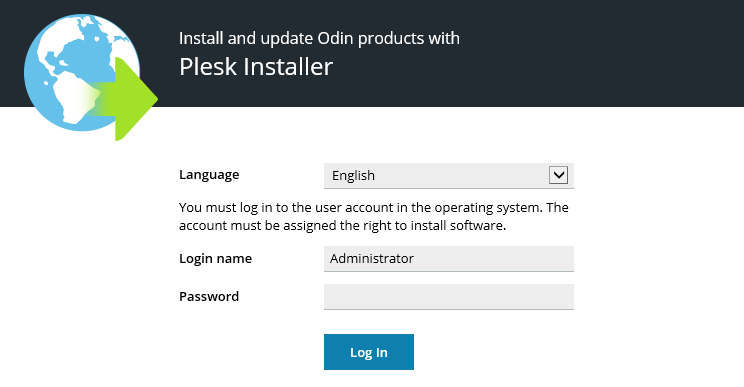
Примечание. Требуется ввести учетные данные системного пользователя, а не те, которые вы используете для входа в Plesk. Также этот пользователь должен обладать правом на установку программного обеспечения. Здесь должны подойти учетные данные администратора, которые вы используете для входа на сервер по RDP.
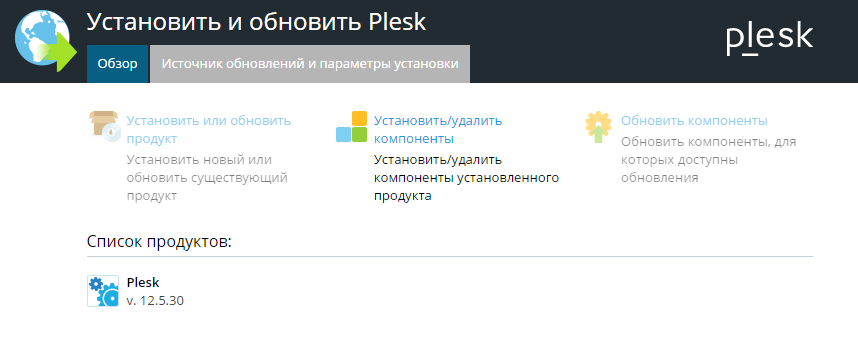
Затем нажмите Установить/удалить компоненты, чтобы увидеть список всех доступных компонентов Plesk. Некоторые из них показываются по одному, другие сгруппированы по функциям.
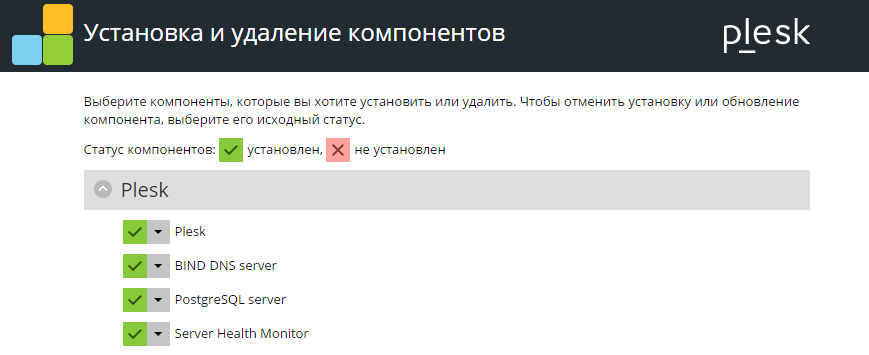
Значок ![]() возле названия компонента показывает, что компонент установлен, а значок
возле названия компонента показывает, что компонент установлен, а значок ![]() - что не установлен. Значок
- что не установлен. Значок ![]() возле группы компонентов показывает, что все компоненты этой группы установлены. Группы, в которых установлены все компоненты, помечены значком
возле группы компонентов показывает, что все компоненты этой группы установлены. Группы, в которых установлены все компоненты, помечены значком ![]() , а группы, в которых не установлен ни один компонент - значком
, а группы, в которых не установлен ни один компонент - значком ![]() .
.
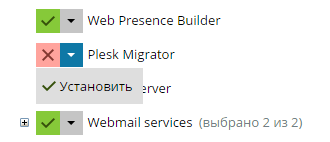
Чтобы пометить компонент на установку, нажмите значок ![]() возле названия компонента > Установить. Вы можете пометить на установку все компоненты в группе, нажав значок
возле названия компонента > Установить. Вы можете пометить на установку все компоненты в группе, нажав значок ![]() возле названия компонента > Установить.
возле названия компонента > Установить.
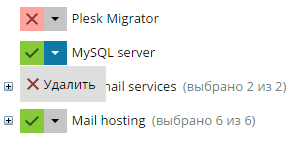
Чтобы пометить компонент на удаление, нажмите значок ![]() возле названия компонента > Удалить. Вы можете пометить на удаление все компоненты в группе, нажав значок
возле названия компонента > Удалить. Вы можете пометить на удаление все компоненты в группе, нажав значок ![]() возле названия компонента > Удалить.
возле названия компонента > Удалить.
После того, как вы пометили все компоненты, которые хотите установить или удалить, нажмите Продолжить, чтобы начать установку или удаление. Чтобы выйти из установщика Plesk, не сохраняя изменений, нажмите Отменить изменения.